¿Cómo puedes utilizar tu celular para averiguar si un desconocido está usando tu Wi-Fi?
Si crees que un extraño se ha conectado a tu Wi-Fi sin tu autorización, puedes usar este truco para eliminarlo.
- ¿Posees un Smart TV de Samsung, LG o Sony? Así puedes ver más de 50 canales gratuitos
- ¿Qué es Rakuten TV y cómo instalarla en tu Smart TV para ver miles de películas y series gratis?
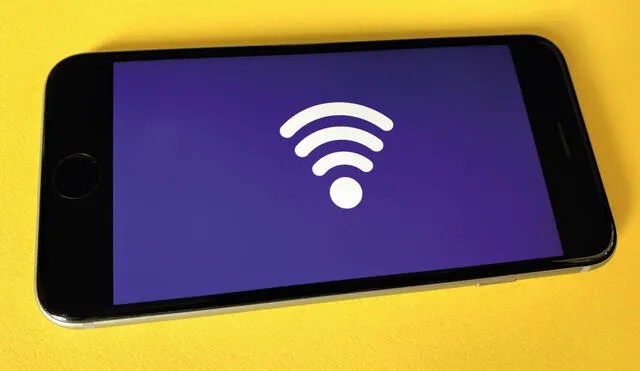
Si la velocidad de tu internet en casa era muy rápida, pero empezó a ir muy lenta, es probable que alguien se haya conectado a tu Wi-Fi sin tu consentimiento. Por suerte, existe un truco secreto, que se hizo tendencia en las redes sociales, para que tu celular Android pueda ayudarte a descubrirlo y sacarlo. ¿Te gustaría aprenderlo? Aquí te lo enseñamos.
En la actualidad miles de peruanos se encuentran laborando y estudiando de manera virtual. Por esa razón, la conexión a Internet, además del equipo que usen para sus actividades, debe ser la más eficiente posible. Si crees que alguien te está robando el Wi-Fi, entonces debes emplear este truco que está causando furor en las redes sociales. ¿Lo sabías?
En ocasiones, uno siente en su hogar que la red Wi-Fi está bastante lenta, y esto puede deberse a distintos factores, entre ellos, el acumulamiento de dispositivos conectados al mismo tiempo, lo cual limita el servicio digital que disponemos. En tanto, hay quienes aprovechan que una red se encuentra libre (sin contraseña) para acoplarse sin permiso e interferir en el buen estado de nuestra señal.
Por ello, con el fin de reconocer si alguien está “robando” tu internet, o simplemente verificar quiénes están conectados a este, te traemos este truco rápido y sencillo para que puedas aplicarlo tan solo usando un dispositivo Android.
Guía sencilla para saber desde tu celular si alguien está conectado a tu Wi-Fi
- Coge tu smartphone e ingresa a Play Store, la tienda virtual de Google para los smartphone.
- Allí, descarga la aplicación Fing, la cual está representada por un ícono con círculos y una flecha que siguen una secuencia hacia la derecha.
- Con la app, podrás vincularte a tu red Wi-Fi y acceder a todo el listado de redes que hay en tu hogar.
- Ya vinculado, te aparecerá un botón llamado “Dispositivos conectados”.
- Deberás pulsarlo para ver los equipos que estén acoplados a tu internet.
- Podrás notar todos los celulares, televisores, computadora, etc., que estén conectados en ese momento.
- Finalmente, si ves alguna desconocida, la puedes eliminar.
- Y listo, ya habrás verificado quiénes están conectados a tu red Wi-Fi para poder medir bien tu señal y los dispositivos en ella.
¿Cómo compartir las contraseñas WiFi guardadas en Android como código QR?
Actualmente, estar conectados a Internet se ha vuelto casi una necesidad para la mayoría de los usuarios en todo el mundo, por lo que ya es una práctica usual que ir al hogar de un familiar o amigo, de ser posible, pidamos la contraseña para acceder a la red de Wi-Fi.
No obstante, aunque esta tarea pueda parecer sencilla, hay ocasiones que puede traer contratiempos, ya sea porque no recordamos la clave del Internet, o tengamos que deletrear varias veces esa larga fila de letras y números de la contraseña luego de varios intentos fallidos por escribirla correctamente.
¿Cómo convertir tu teléfono Android en una web cam para tu PC?
1. Ve a Google Play e instala la aplicación DroidCam, también puede hacerlo mediante este enlace. Necesitarás mínimo la versión 5.0 (Lollipop) del sistema operativo.
2. Por otro lado, ve a tu PC y descarga la aplicación del desarrollador para computadora. Si cuentas con Windows 10, la mejor opción es la versión 6.2, que encontrarás en este enlace.
3. Instala la aplicación en tu PC, brindándole permisos para instalar drivers de sonido.
4. Una vez instalado, manten la aplicación para Windows abierta en tu PC y ubica los tres botones para conectar tu smartphone.
5. Si deseas conectar tu teléfono Android mediante Wi-Fi, mantén activa la opción con el logo de Wi-Fi. Si prefieres conectar mediante cable, activa el segundo botón con el logo de conexión USB.
6. En la misma ventana, verás un espacio para rellanar que marca “Device IP”
7. Toma tu smartphone y abre la aplicación DroidCam recién instalada. Esta te mostrará la IP de tu dispositivo.
8. Digita esa misma IP a la aplicación en tu computadora.
9. Asegúrate de que las casillas de “Video” y “Audio” estén marcadas.
10. Vuelve a tu celular Android y ubica los tres puntos verticales en la esquina superior derecha. Pulsa ahí y busca la opción “Camera” y luego elige qué cámara prefieres utilizar (frontal o trasera).
11. Regresa a la aplicación en tu PC y dale clic a “Start”
12. Aparecerá una ventana para comprobar que la cámara de tu Android ahora se muestre en tu PC. Si no es así y estás usando la opción de Wi-Fi, asegúrate que tanto tu computadora como tu celular estén conectadas a la misma red inalámbrica.
¿Cómo limpiar los altavoces de tu smartphone si les cayó agua?
Uno de los problemas más serios que puede suceder con un smartphone —así como con cualquier otro dispositivo— es la presencia de líquidos como el agua dentro de él. Aunque hay casos en los que el daño ya es irreparable, muchos otros pueden ser solucionados por algo tan sencillo como un software de la tienda de Android.
¿Puede una app limpiar el agua de tu celular Android o iPhone? La respuesta es depende y varía de acuerdo al resultado que queramos obtener. Uno de los daños más comunes que producen los líquidos en los smartphones es el mal funcionamiento de los altavoces.
PUEDES VER: WhatsApp: aprende a tener un ‘bloc de notas’ para tomar apuntes o guardar fotos y videos
¿Cómo saber si tu smartphone ya no recibirá más actualizaciones de Android?
El sistema operativo de Google, Android, lanza actualizaciones contantes para añadir interesantes funciones que permite al usuario un mejor uso de su smartphone; sin embargo, no todos los teléfonos lo reciben. Por ello, te mostramos cómo puedes saber si tu móvil tendrá nuevas versiones del SO.
Android 11 es la próxima edición del sistema operativo que llegará a un interesante grupo de smartphones, a través de una actualización así como de manera nativa. Aunque Google no ha publicado una lista oficial con todas las marcas de teléfonos, existen unos indicadores muy fiables que nos responderán ello.
¿Por qué no es adecuado cargar tu smartphone en tu cama?
El smartphone es un elemento importante hoy en día, pues muchas personas lo usan para comunicarse con familiares y amigos; además, también puede convertirse en una plataforma para ver contenido multimedia o incluso enviar correos u otras tareas. Sin embargo, esto también genera malos hábitos en usuarios que no se desprenden de su teléfono.
Al ser un dispositivo moderno, nos acompaña en todo momento, incluso, cuando dormimos. Por ello, las personas suelen cometer el error de cargar el smartphone sobre la cama, sin conocer el peligro al que se están exponiendo.
Tips para limpiar y desinfectar tu teléfono de manera sencilla y segura
En la actualidad un smartphone , ya sea iOS o Android, es un elemento esencial en el día a día de millones personas, quienes lo usan para distraerse o trabajar durante esta cuarentena del coronavirus. Ello hace que la higiene de este equipo sea importante para evitar algún tipo de enfermedad. Conoce los tipos y consejos para limpiar y desinfectar tu teléfono de forma segura.
Muchos tenemos un smartphone Android o iOS, que se ha convertido en nuestro aliado perfecto durante esta cuarentena por el coronavirus. Por ello, es recomendable mantener la higiene de nuestro teléfono para así evitar algún tipo de enfermedad. Conoce estos sencillos consejos para limpiar y desinfectar tu equipo adecuadamente.
PUEDES VER: WhatsApp: aprende a tener un ‘bloc de notas’ para tomar apuntes o guardar fotos y videos
WhatsApp: el truco para leer todos tus mensajes sin entrar a la aplicación
Para empezar a utilizar esta función, dirígete a la pantalla principal de tu smartphone y pulsa sobre algún espacio vacío del fondo durante un par de segundos para activar la interfaz de personalización del sistema. En algunos modelos se accede a ella mediante el gesto de pellizcar.
Una vez ahí, selecciona la opción widgets y desplázate hasta el final de la lista para encontrar el que le pertenece a WhatsApp. A continuación, presiona el ícono llamado WhatsApp 4x2 y arrástralo con el dedo para ubicarlo en una determinada zona de la pantalla de inicio.
A partir de ese momento, el widget de WhatsApp te mostrará todas aquellas conversaciones que no hayas leído, solo debes deslizar de arriba hacia abajo para leer cada una de ellas. Ten en cuenta que si haces clic sobre un mensaje, se abrirá la aplicación para que lo puedas ver directamente desde allí.
Smartphone: 3 motivos por los cuales no debes dejar encendido el Bluetooth
La tecnología Bluetooth facilita la transferencia de datos y conexión con diversos dispositivos, sin la necesidad de requerir cables u otros añadidos externos.
Este tipo de conectividad no es nuevo. De hecho, es más antigua que la llegada de los smartphone. No obstante, esta tecnología ha ido mejorando y transformándose en cada nueva versión que ha ido llegando, y ha sido incluida en relojes, audífonos, impresoras, bocinas, etc.
Pese a sus constantes actualizaciones, diversas compañías de seguridad, indican existe un alto porcentaje de riesgo si un usuario deja su Bluetooth prendido todo el tiempo en su celular.
El motivo principal es que el Bluetooth se mantiene activo al momento de enviar datos, aunque no esté vinculado a otro dispositivo, ya que se puede ejecutar en segundo plano.
Esto pasa porque la interfaz envía el identificador único universal a otros aparatos, lo que permite que alguien lo consiga y de esta manera obtenga tu ubicación geográfica, aunque el usuario no tenga activa esta información. Adicional a ello, algún hacker podría vulnerar el teléfono, ingresar a contenido y robarlo.
Otro riesgo sería man in the middle, un ataque muy conocido en el mundo de las telecomunicaciones, el cual consiste en que un usuario se interpone en la conexión entre dos dispositivos para visualizar lo que se está enviando y modificarlo.
Es por eso que es muy importante tener apagado el Bluetooth para cuidar la privacidad de tus datos y seguridad, y para ahorrar batería.
¿Por qué el smartphone es ideal para incentivar la lectura en los niños?
Con el paso del tiempo, el smartphone se ha convertido en una herramienta fundamental para las personas. Gracias a sus múltiples funciones, los usuarios pueden realizar sus actividades educativas, como estudiar o leer de manera virtual.
Frente a este contexto, Kristina Cordero, directora de desarrollo e investigación en Beereaders, comparte una serie de recomendaciones para que los padres incentiven la lectura en sus hijos gracias a este aparato.
Apps útiles para la lectura
Cordero sostiene que Beereaders es una innovadora plataforma que mejora la comprensión lectora y atrae a los estudiantes a través de una experiencia lúdica con la lectura. No requiere acceso a internet y puede descargarse en iOS o Android.
Lectura y comunicación real
Los niños leen y escriben todo el día, en situaciones reales y con interlocutores reales. Para la especialista, esta actividad es algo que fomenta la comprensión lectora.
La especialista en comprensión lectora, además, precisa que los padres deben observar los gustos de sus hijos, sobre todo de los preadolescentes y adolescentes, quienes están en proceso de descubrir sus intereses.
Guía para comprar un nuevo smartphone: ¿cómo elegir el modelo ideal para ti?
1. Presupuesto
Lo primero que debes definir antes de iniciar tu búsqueda es cuánto dinero estás dispuesto a desembolsar para renovar tu teléfono. Según el presupuesto que elijas, podrás orientar tus opciones a un determinado segmento: modelos de gama alta, media o de entrada.
2. Diseño
En el mercado podemos encontrar smartphones elaborados con diferentes tipos de materiales y acabados. Los más económicos suelen estar fabricados de plástico, mientras que los más premium tienden a ser de cristal, metal, cerámica o cuero vegano.
Ten en cuenta que, más allá del tema estético, adquirir un teléfono hecho de materiales de buena calidad es la mejor alternativa en términos de resistencia y durabilidad, ya que los hacen menos vulnerables a golpes, caídas o condiciones extremas.
3. Pantalla
Hay diferentes aspectos a considerar cuando se trata de la pantalla, como el tamaño, la resolución (HD, Full HD+, Quad HD, 4K) y la tecnología (LCD IPS, OLED, AMOLED o Super AMOLED). La elección dependerá, en gran medida, del contenido que se vaya a visualizar.
4. Potencia
Si quieres determinar qué procesadores y capacidad de memoria RAM son los que necesitas, debes evaluar qué uso le darás al teléfono: tareas de alta exigencia (videojuegos, multitarea, edición) o de poco consumo de recursos (redes sociales, mensajería, música).
Para actividades habituales, lo recomendable es apuntar a chipsets de gama media acompañados de 6 GB de RAM en adelante. Para labores de alta demanda, lo aconsejable son procesadores de alta gama y desde 8 GB de RAM.
Con respecto al almacenamiento interno, en la actualidad hay una gran variedad de opciones disponibles. Lo ideal es elegir a partir de los 128 GB para no tener inconvenientes de espacio al guardar aplicaciones, fotos, videos, archivos y más.
5. Autonomía
Los celulares modernos incorporan baterías cada vez más amplias, las cuales son capaces de durar hasta el final del día. Lo aconsejable es optar por una capacidad de 4.500 mAh en adelante para no depender del cargador.
De igual manera, hay que considerar si el teléfono admite soporte para tecnología de carga rápida por cable, así como sistemas de carga inalámbrica y carga inalámbrica inversa (capaz de cargar otros dispositivos).
6. Cámara
El sistema fotográfico se ha convertido en uno de los aspectos más importantes en un smartphone. A partir de las gamas más económicas ya es posible encontrar configuraciones de doble o triple cámara, así como sensores de varios megapíxeles.
Si utilizas el celular para capturar momentos cotidianos, puedes optar por lentes principales desde 48 MP. En cambio, si sueles tomarte selfies y quieres obtener buenos resultados, lo conveniente es que busques dispositivos con cámaras frontales de más de 16 MP.
Por otro lado, si te dedicas a un rubro específico que involucra fotografía y tu smartphone es tu herramienta de trabajo, lo ideal es que elijas uno con especificaciones potentes y venga acompañado de una aplicación con funciones avanzadas.
¿Cómo esconder el ‘notch’ que aparece en la pantalla de tu teléfono Android?
Debido a que a algunas personas les parece molesto el ‘notch’, algunas compañías incluyeron herramientas para ‘ocultar’ la muesca de la pantalla. Si bien esta opción no desaparecerá la muesca, si la esconderá, ya que toda la parte superior se pondrá negra.
El problema con este ‘truco’ es que se pierde un poco de espacio en la pantalla. Huawei es una de las marcas que incluyó esta opción en sus teléfonos, para activarla, solo deberás seguir estos sencillos pasos:
1. Entra a los Ajustes de tu teléfono.
2. Busca una opción llamada ‘Pantalla y brillo’.
3. Luego pulsa ‘Más ajustes de pantalla’.
4. Escoge ‘Muesca’.
5. Te aparecerán las opciones. La primera con el notch y la segunda sin él.
Facebook: el truco para conocer qué apps y juegos tienen acceso a tu información personal
¿Sabías este truco? Es posible que no recuerdes haber aceptado que ciertas apps y juegos tengan acceso a tu información de Facebook. Te vamos a enseñar cómo averiguarlo.
Truco de Facebook funciona en PC y también en dispositivos móviles.
Algunas aplicaciones o videojuegos que instalas en tu celular suelen pedirte que crees una cuenta para poder usarlas. Debido a que eso puede tomarte mucho tiempo, los desarrolladores de estos aplicaciones añadieron una opción para ‘facilitarte las cosas’, al permitirte iniciar sesión usando tu cuenta de Facebook, Google o cualquier otra red social. ¿Lo has notado?
Quizás no lo sepas, pero cuando usas tu cuenta de Facebook para iniciar sesión en esas plataformas estás permitiendo que tengan acceso a parte de tu información personal, como tu nombre, foto de perfil y portada, sexo, rango de edad, tu idioma o el país en el que vives.
“Ciertos datos sobre ti forman parte de tu ‘Public profile’ o es información que compartiste públicamente. Las apps pueden acceder a esta información pública en cualquier momento”, indica Facebook en su web.
Por fortuna, existe una forma que te permitirá conocer todas las aplicaciones y juegos que están vinculados a tu cuenta de Facebook. Si encuentras alguno extraño, que no recuerdes haber utilizado nunca, lo recomendable es eliminarlo; solo tendrás que seguir estos sencillos pasos:
1. Abre tu cuenta de Facebook en una computadora y pulsa el ícono de triángulo invertido (esquina superior derecha).
2. Debes escoger Configuración y privacidad y luego Configuración.
3. Aparecerá una larga lista de opciones al lado izquierdo de la pantalla. Busca una llamada Apps y sitios web.
4. Al lado derecho saldrán todas las aplicaciones, videojuegos o sitios web en los que utilizaste tu cuenta de Facebook para entrar.
WhatsApp: así puedes hacer que el Pato Donald te avise cuando tienes un mensaje nuevo
Fantástico. Si logras aprender este truco podrás oír un mensaje del Pato Donald cuando tus amigos te manden un WhatsApp.
Ponlo a prueba. Los desarrolladores de WhatsApp suelen incluir opciones muy interesantes en esta aplicación de mensajería instantánea que es considerada como la popular del mundo. Pese a su fama, solo algunos usuarios conocen los mejores trucos que oculta este servicio. Por ejemplo, una de sus funciones más útiles se acaba de volver tendencia en las redes sociales, ya que permite reemplazar el tradicional tono de mensaje que viene por defecto por un sonido del Pato Donald. ¿Quieres saber cómo? Aquí te vamos a enseñar.
Según detalla Xataka, un portal especializado en tecnología, esta función solo está disponible para los usuarios de WhatsApp que tienen un teléfono inteligente Android. Es decir, si eres dueño de un iPhone (u otro producto de Apple) no podrás emplear este increíble truco.
Antes de aprender esta maniobra, que está causando sensación en las redes sociales, primero debes descargar el audio del Pato Donald en formato MP3. Puedes usar páginas que bajan música de YouTube con el link o apps como SnapTube que puedes encontrar en Play Store.
¿Cómo poner el audio del Pato Donald como tono de mensaje de WhatsApp?
1. Ingresa a WhatsApp y presiona el ícono de tres puntos que está en la esquina superior derecha
2. Ahora deberás elegir la opción ajustes y después notificaciones
3. Pulsa en tono de notificación y verás los ringtones predeterminados
4. Al final de todos, encontrarás la opción agregar tono
5. Selecciónala y busca el audio en MP3 del Pato Donald que bajaste de YouTube.
Finalmente, deberás guardar los cambios y esperar a que un amigo, familiar, compañero de trabajo o cualquier otra persona te mande un mensaje de WhatsApp. En lugar del tono clásico de la aplicación, oirás un aviso del Pato Donald.
Facebook: ¿cómo encontrar un video que viste hace días y que te olvidaste guardar?
Muy fácil. Si no lograste guardar un video de Facebook y quieres verlo nuevamente, entonces tendrás que aprender este truco que sirve en cualquier dispositivo.
Los usuarios de Facebook cuentan con una función que les permite guardar cualquier publicación que aparezca en su feed de noticias más relevantes y recientes. Si sueles mirar videos en esta red social, debes saber que esta característica te será de mucha ayuda, ya que podrás visualizar ese contenido multimedia en cualquier momento y lugar.
Lamentablemente, muchos usuarios no saben cómo utilizar esta función y suelen perder los videos que estaban viendo. Por suerte, existe un truco (que está disponible en Android, iPhone y PC) para que encuentres cualquier audiovisual que hayas reproducido, no importa que no le hayas dado ‘like’.
¿Cómo encontrar un video que viste en Facebook?
Desde una computadora
1. Abre tu cuenta de Facebook y da clic en el ícono de triángulo invertido (esquina superior derecha)
2. Selecciona configuración y privacidad y luego registro de actividad
3. Aparecerá una larga lista de opciones, donde verás todo lo que hiciste en Facebook (lo que viste o buscaste, los comentarios que hiciste, los ‘likes’ que dejaste, etc)
4. Tienes que escoger la opción videos que viste
5. Luego de unos segundos de carga, te saldrán todos los videos, desde el más reciente, hasta el más antiguo
6. Eso sería todo. Debido a que están ordenados por fechas, podrás encontrar fácilmente ese video de Facebook que creíste perdido.
Desde un teléfono o tablet
1. Ingresa a la aplicación y pulsa las tres líneas (esquina superior derecha)
2. Presiona el ícono de tuerca y busca la opción registro de actividad
3. Desciende hasta el apartado acciones registradas y otra actividad y pulsa ver acciones registradas
4. No solo aparecerán los videos que viste, sino también los comentarios que hiciste, los ‘likes’ que diste, etc.
5. Para filtrar los resultados, solo entra a la opción categorías y escoge videos que viste.
WhatsApp: ¿cómo enviar mensajes ‘al revés’ sin tener que instalar aplicaciones desconocidas?
Funciona en Android o iPhone. Sigue estos pasos y podrás impresionar a tus amigos de WhatsApp con mensajes que tengan el texto ‘al revés’.
Si has descargado WhatsApp para poder chatear con tus amigos, familiares, compañeros de trabajo, entre otras personas, debes aprender un truco, que se ha vuelto viral en las redes sociales, ya que permite enviar mensajes ‘al revés’ sin la necesidad de descargar programas desconocidos en tu celular que puede ser un Android o iOS ¿Quieres saber cómo? Aquí te vamos a enseñar.
Aunque los pasos pueden ser algo complicados, una vez que te llegas a acostumbrar podrás hacerlos en el menor tiempo posible. Vale resaltar que este truco no solo funciona en la versión de WhatsApp para dispositivos móviles, ya que si sueles conversar a través de WhatsApp Web también podrás utilizarlo, solo tendrás que seguir los pasos que te vamos a detallar.
¿Cómo enviar mensajes ‘de cabeza’ en WhatsApp?
1. Abre Google Chrome (o cualquier otro navegador) e ingresa al portal Convertidor de texto Unicode (puedes encontrarlo aquí)
2. Cuando cargue la página, verás un pequeño recuadro, donde deberás escribir el mensaje que deseas enviar por WhatsApp.
3. Presiona el botón ‘show’ y espera unos segundos.
4. Convertidor de texto Unicode mostrará tu mensaje en diferentes tipografías.
5. Desciende hasta el final y verás tu mensaje escrito ‘de cabeza’. Solo selecciónalo y cópialo.
6. Finalmente, ingresa a WhatsApp o WhatsApp Web, busca una conversación y pega el texto.
Los artículos firmados por La República son redactados por nuestro equipo de periodistas. Estas publicaciones son revisadas por nuestros editores para asegurar que cada contenido cumpla con nuestra línea editorial y sea relevante para nuestras audiencias.
